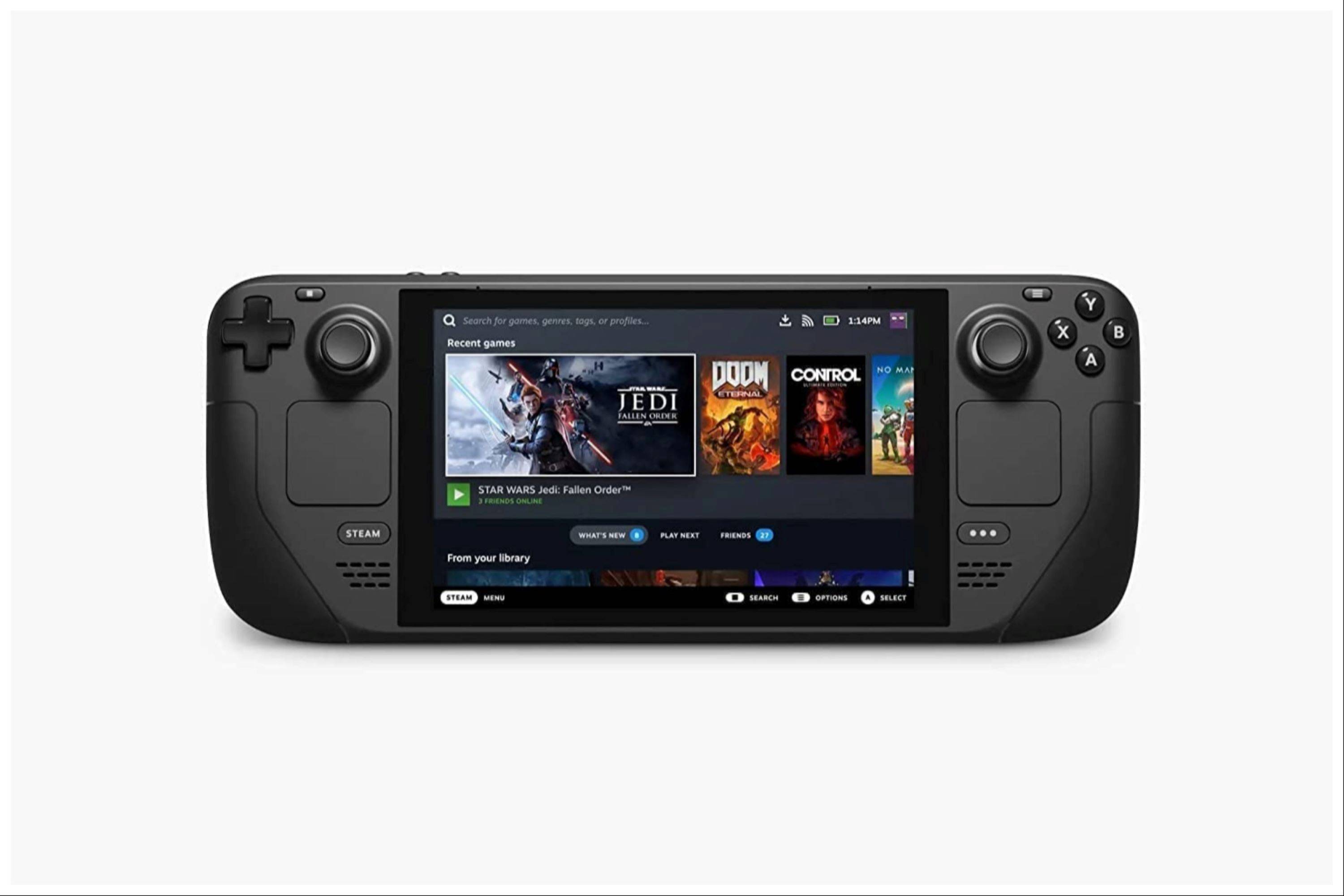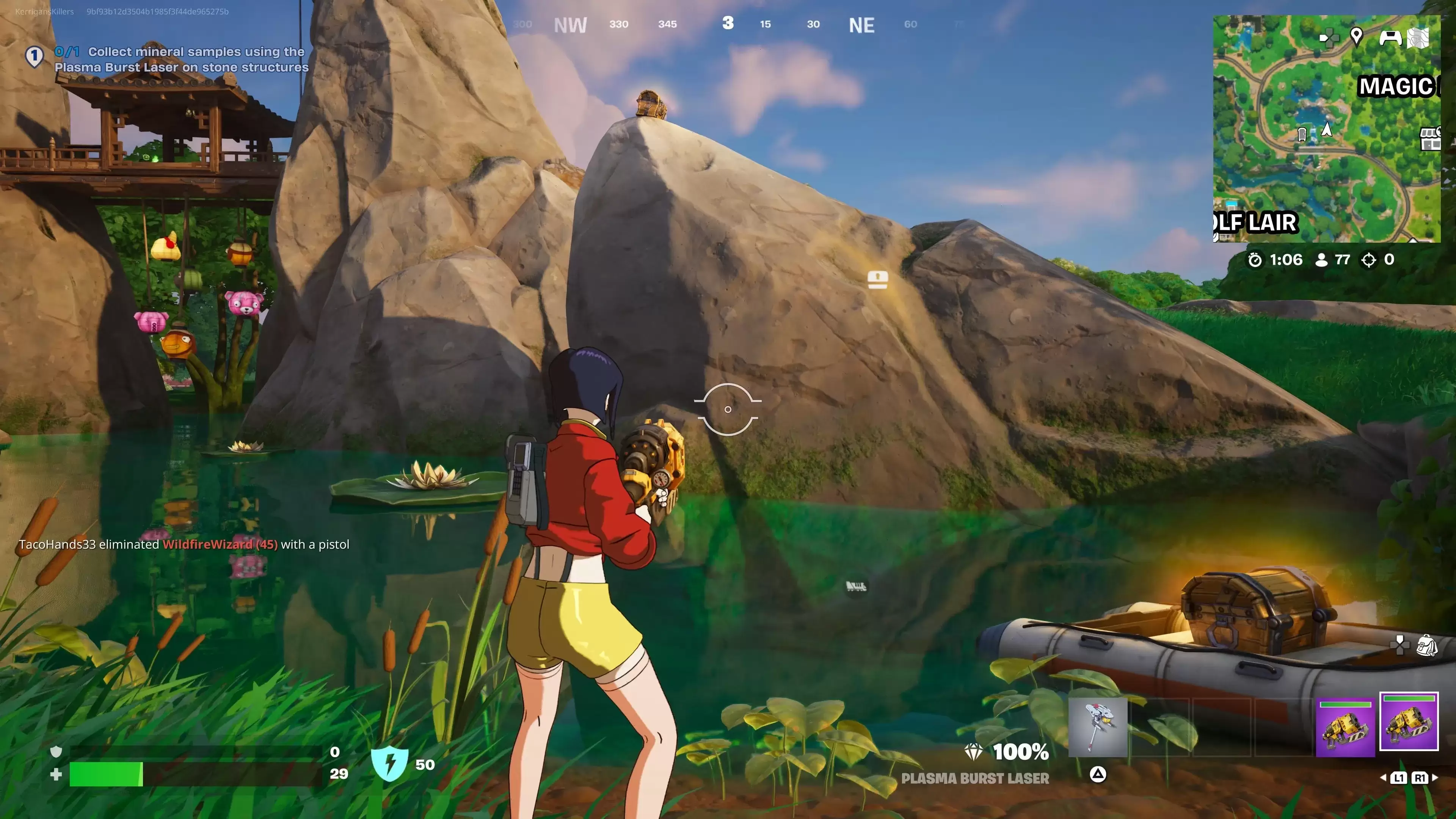Snelle links
Het Steam Deck is een veelzijdig gamingapparaat dat moderne games kan uitvoeren en, met de hulp van Emudeck, kan het ook dienen als een uitstekend platform voor het spelen van retro -games, inclusief die van de originele Game Boy. De charme van deze klassieke spellen ligt in hun vakmanschap, ondanks de beperkingen van het monochrome display van de Game Boy. Hier is een uitgebreide gids voor het installeren van Emudeck en geniet van gameboy -games op je stoomdek.
Bijgewerkt 13 januari 2024, door Michael Llewellyn: Hoewel de Game Boy -games niet veel kracht nodig hebben om op het stoomdek te rennen, omvat het bereiken van een perfecte emulatie -ervaring het installeren van Decky Loader en de Power Tools Plugin. Met deze tools kunt u instellingen zoals SMT's verfijnen voor optimale prestaties. Deze handleiding is bijgewerkt om gedetailleerde stappen op te nemen voor het installeren van decky loader- en elektrisch gereedschap, evenals instructies voor het herstellen van Decky Loader na een stoomdek -update.
Voordat Emudeck wordt geïnstalleerd
 Voordat je duikt in het installeren van Emudeck, zorg er dan voor dat je de volgende benodigdheden hebt om emulators te runnen en je favoriete game boy -games op te slaan:
Voordat je duikt in het installeren van Emudeck, zorg er dan voor dat je de volgende benodigdheden hebt om emulators te runnen en je favoriete game boy -games op te slaan:
- Een volledig opgeladen stoomdek.
- Een A2 -microSD -kaart voor het installeren van games en emulators.
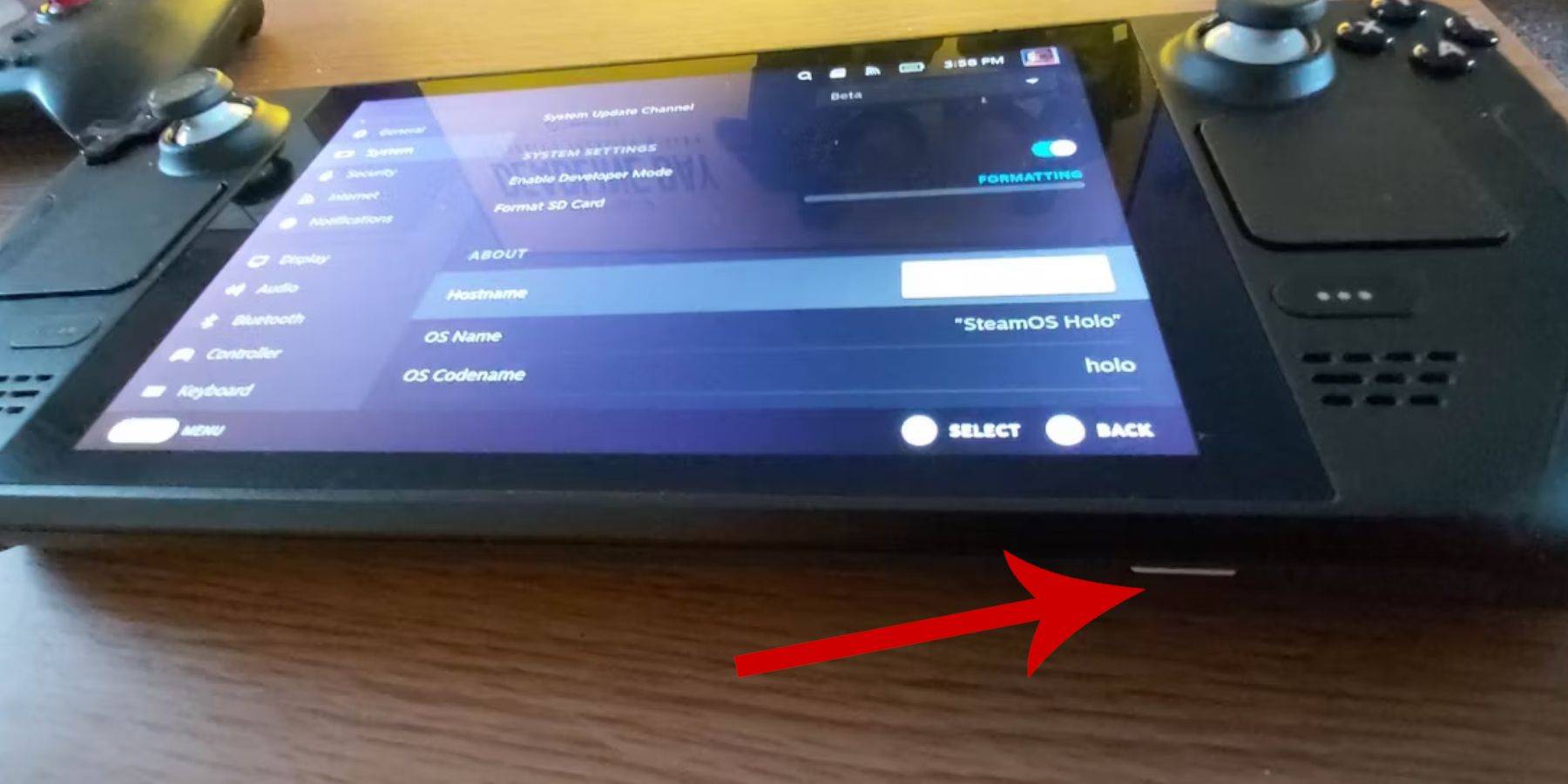 - Juridisch verkregen Game Boy ROM's.
- Juridisch verkregen Game Boy ROM's.
- Een Bluetooth of bekabeld toetsenbord en muis voor eenvoudiger navigatie en het overbrengen van ROM's (een docking -systeem kan worden gebruikt voor bekabelde randapparatuur).
Verander de ontwikkelaarsmodus
Volg deze stappen om uw stoomdek voor te bereiden op de installatie van Emudecck om de ontwikkelaarsmodus in te schakelen:
- Druk op de stoomknop.
- Navigeer naar het systeemmenu en schakel de ontwikkelaarsmodus in.
- Open het ontwikkelaarmenu en schakel CEF -foutopsporing in.
- Selecteer de optie Power.
- Kies schakelaar naar desktopmodus.
Download Emudech in desktopmodus
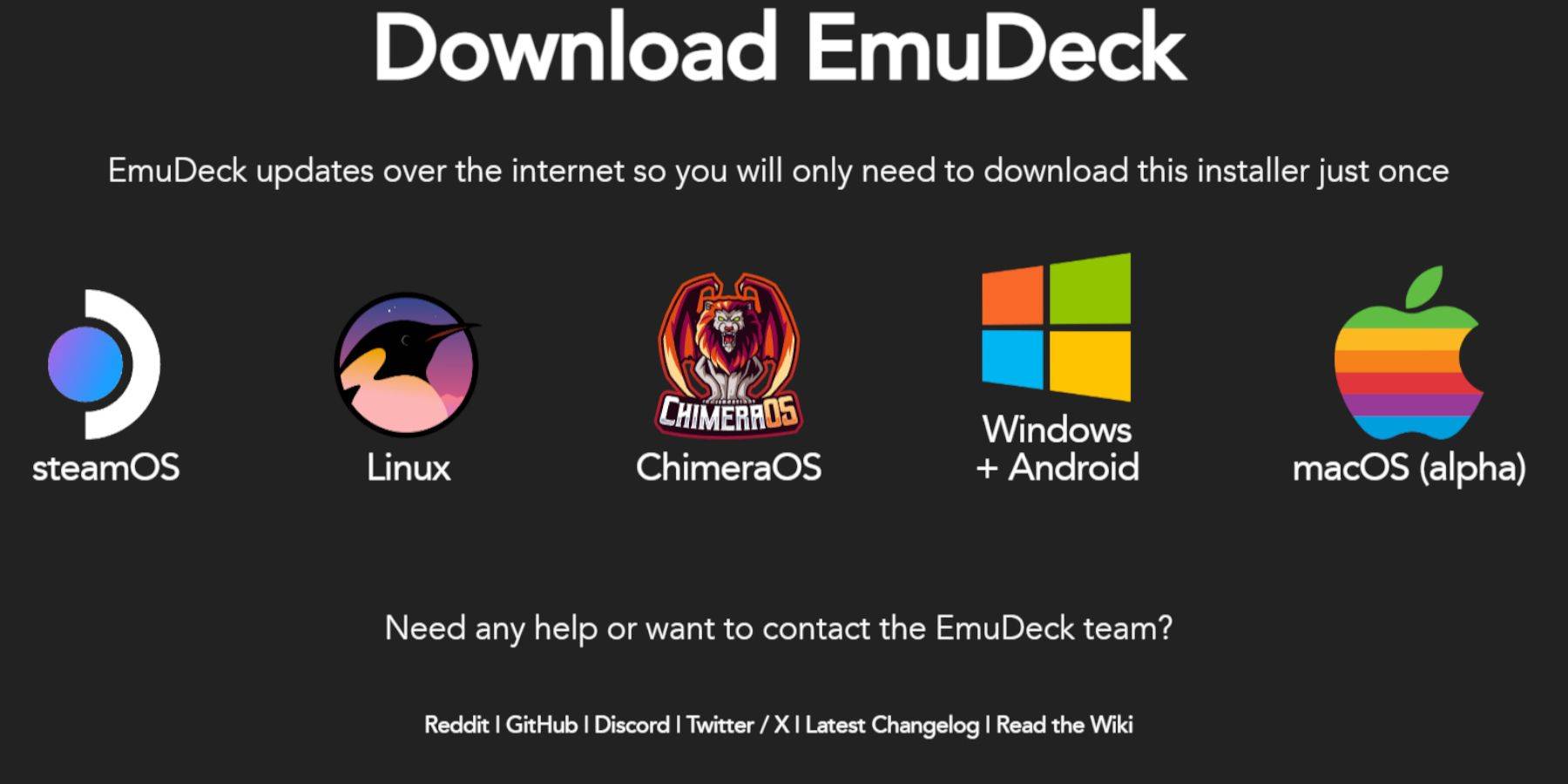 Eenmaal in de desktopmodus, verbind uw toetsenbord en muis en ga vervolgens verder met het downloaden van Emudeck:
Eenmaal in de desktopmodus, verbind uw toetsenbord en muis en ga vervolgens verder met het downloaden van Emudeck:
- Lanceer een browser zoals Duckduckgo of Mozilla Firefox en navigeer naar de Emudeck -website.
- Klik op de knop "Downloaden" rechts rechts van de pagina, selecteer "Steam OS" en kies "GRATIS downloaden".
- Kies voor "aanbevolen instellingen" en vervolgens "aangepaste installatie".
- Selecteer de "primaire" SD -kaartafbeelding in het Emudeck -menu.
- Kies om alle emulators te installeren of selecteer Retroarch, Emulation Station en Steam ROM Manager en klik vervolgens op "Doorgaan".
- Schakel "Auto Save" in.
- Sla de volgende paar schermen door en klik op "Afwerking" om de installatie te voltooien.
Snelle instellingen
Configureer na installatie de snelle instellingen van Emudeck voor een geoptimaliseerde ervaring:
- Open het Emudeck -programma en navigeer naar snelle instellingen.
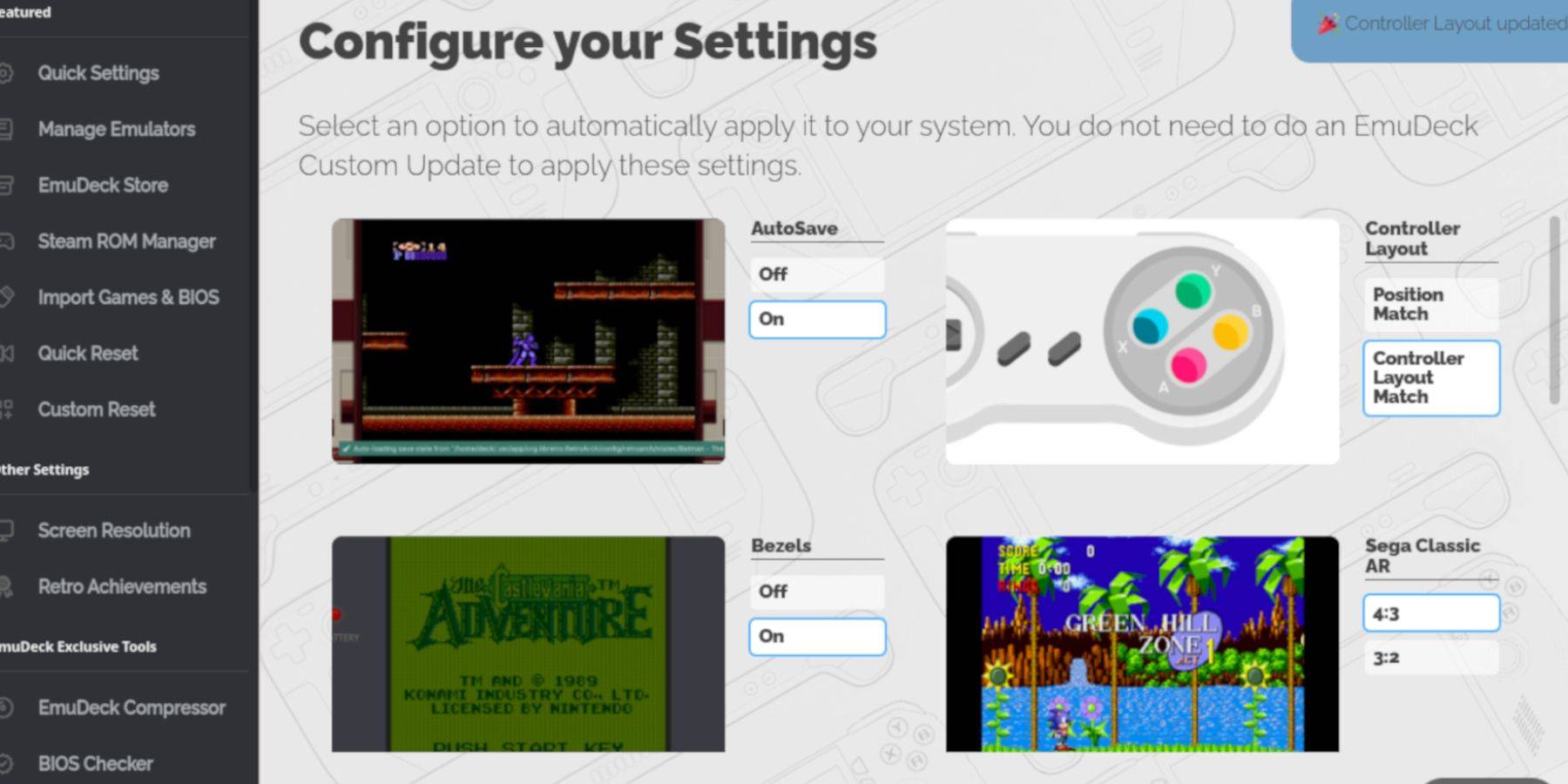 - Zet "Autosave" aan.
- Zet "Autosave" aan.
- Selecteer "Controller lay -out match."
- Schakel "bezels in" in. "
- Zet "Nintendo Classic AR" op.
- Activeer "LCD -handhelds."
Game Boy Games toevoegen aan het stoomdek
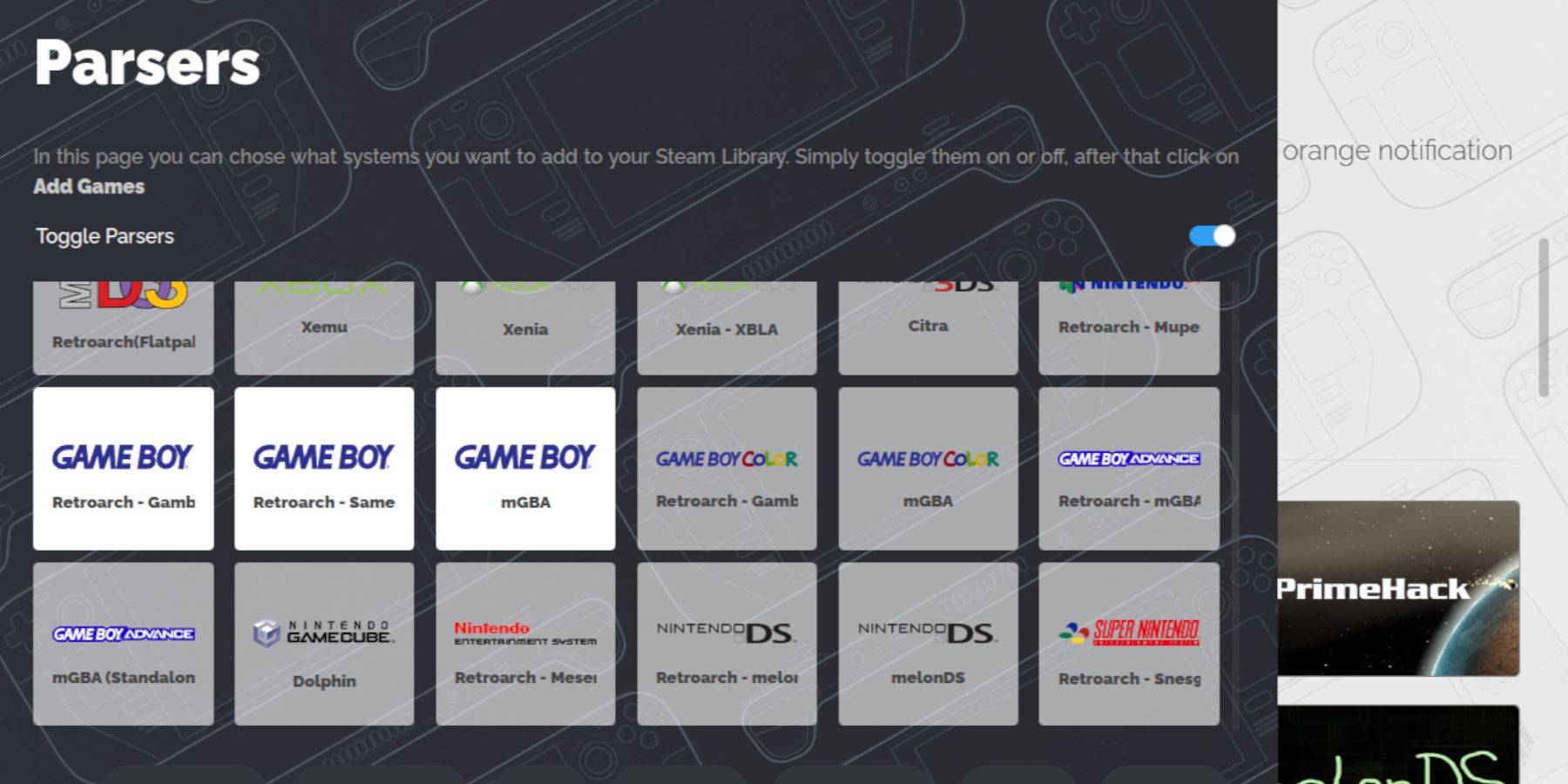 Met Emudeck Set Up is het tijd om je Game Boy -games toe te voegen aan het Steam Deck:
Met Emudeck Set Up is het tijd om je Game Boy -games toe te voegen aan het Steam Deck:
- Gebruik Dolphin File Manager om toegang te krijgen tot uw bestanden.
- Klik op "primaire" onder "verwijderbare apparaten" op het linkerpaneel.
- Navigeer naar de map "emulatie", dan "roms".
- Zoek en open de map "GB".
- Zorg ervoor dat uw ROM's de juiste bestandsextensie hebben (.gb).
- Breng je game boy -bestanden over in deze map.
Steam ROM -manager
Zodra uw games in de juiste map zitten, gebruikt u Steam ROM Manager om ze te integreren in uw Steam -bibliotheek:
- Open het Emudeck -programma opnieuw en klik op "Steam Rom Manager" in het linkerpaneel.
- Bevestig om de Steam -client te sluiten en klik op "Volgende".
- In het scherm "parsers" schakel "parsers" uit.
- Klik op de drie -game -jongenslipjes en selecteer "Games toevoegen".
- Nadat de Steam Rom Manager de games en hun hoeskunst toevoegt, klikt u op "Opslaan naar Steam".
- Wacht op de melding "Do Do Doned toevoegen/verwijderen van vermeldingen" en sluit vervolgens de Steam ROM -manager.
- Verlaat emudeck en schakel terug naar de gamemodus.
Game Boy Games spelen op het stoomdek
Nu je spellen worden toegevoegd, kun je ze rechtstreeks uit je Steam -bibliotheek spelen:
- Druk op de stoomknop.
- Open de bibliotheek.
- Ga naar het tabblad "Collecties".
- Selecteer een Game Boy -collectie.
- Kies een spel en tik op "Play".
Pas de kleuren van de game aan
Sommige game boy games ondersteunen kleuropties, die je kunt aanpassen via retroarch:
- Lanceer een Game Boy -game.
- Druk op de knop "Selecteren" (met twee vierkanten boven de linker analoge stick) en de knop "Y" om het Retroarch -menu te openen.
- Navigeer naar "kernopties".
- Open "GB -kleuring."
- Kies "Auto" voor kleur of "uit" voor een meer authentieke game -boy -ervaring.
Het emulatiestation gebruiken voor game boy -games
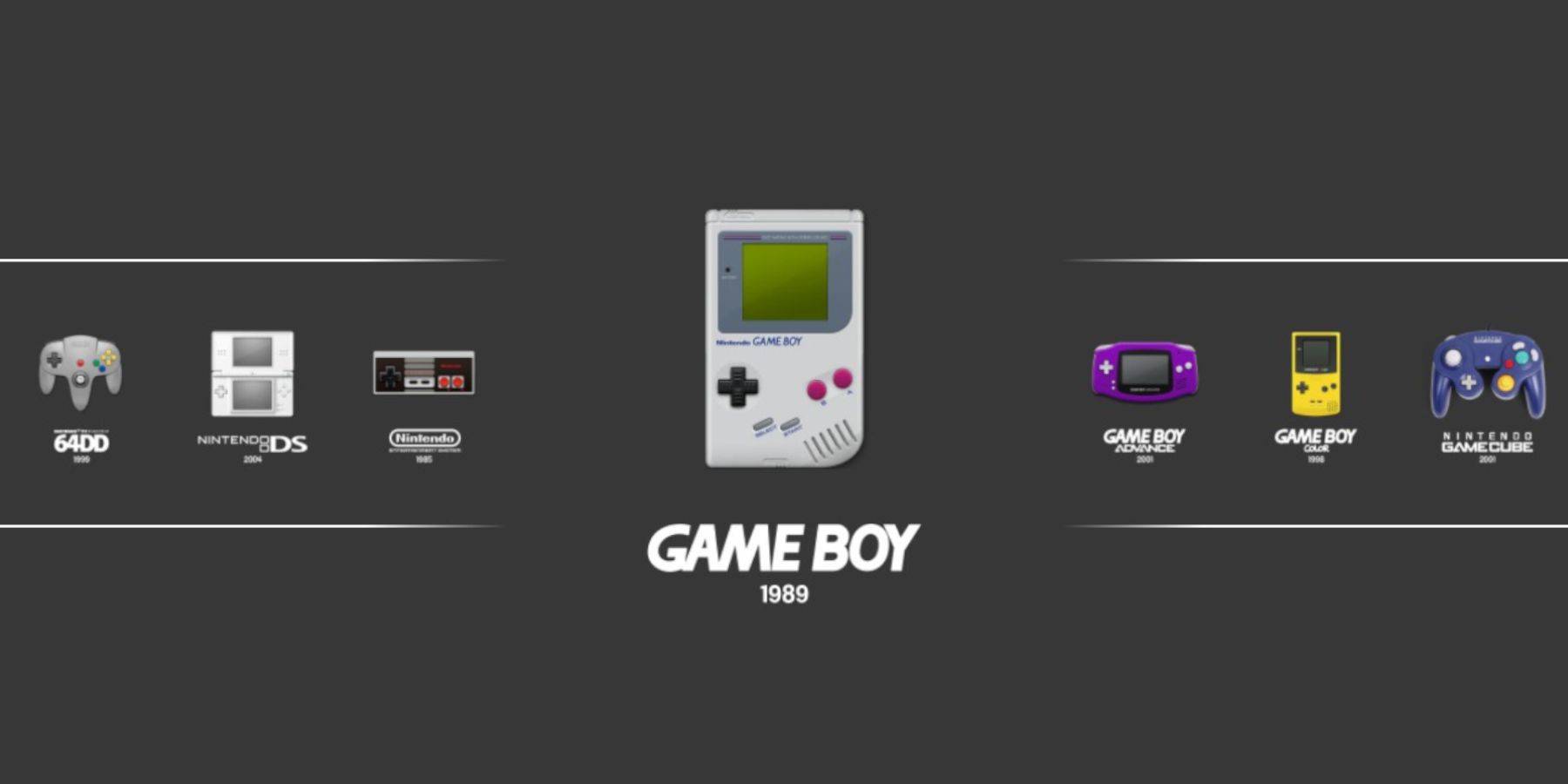 Hoewel je games uit de Steam Library kunt lanceren, biedt Emulation Station een alternatieve methode:
Hoewel je games uit de Steam Library kunt lanceren, biedt Emulation Station een alternatieve methode:
- Druk op de stoomknop.
- Open de bibliotheek.
- Navigeer naar het tabblad "Collecties".
- Selecteer het venster "Emulators".
- Kies "Emulatiestation" en selecteer "Play".
- Scroll naar het pictogram Game Boy en druk op de knop "A" om deze te openen.
- Druk op "A" opnieuw om je Game Boy -games te lanceren.
- De Retroarch -opdrachten (selecteer + y) werken ook binnen emulatiestation.
Installeer decky lader op het stoomdek
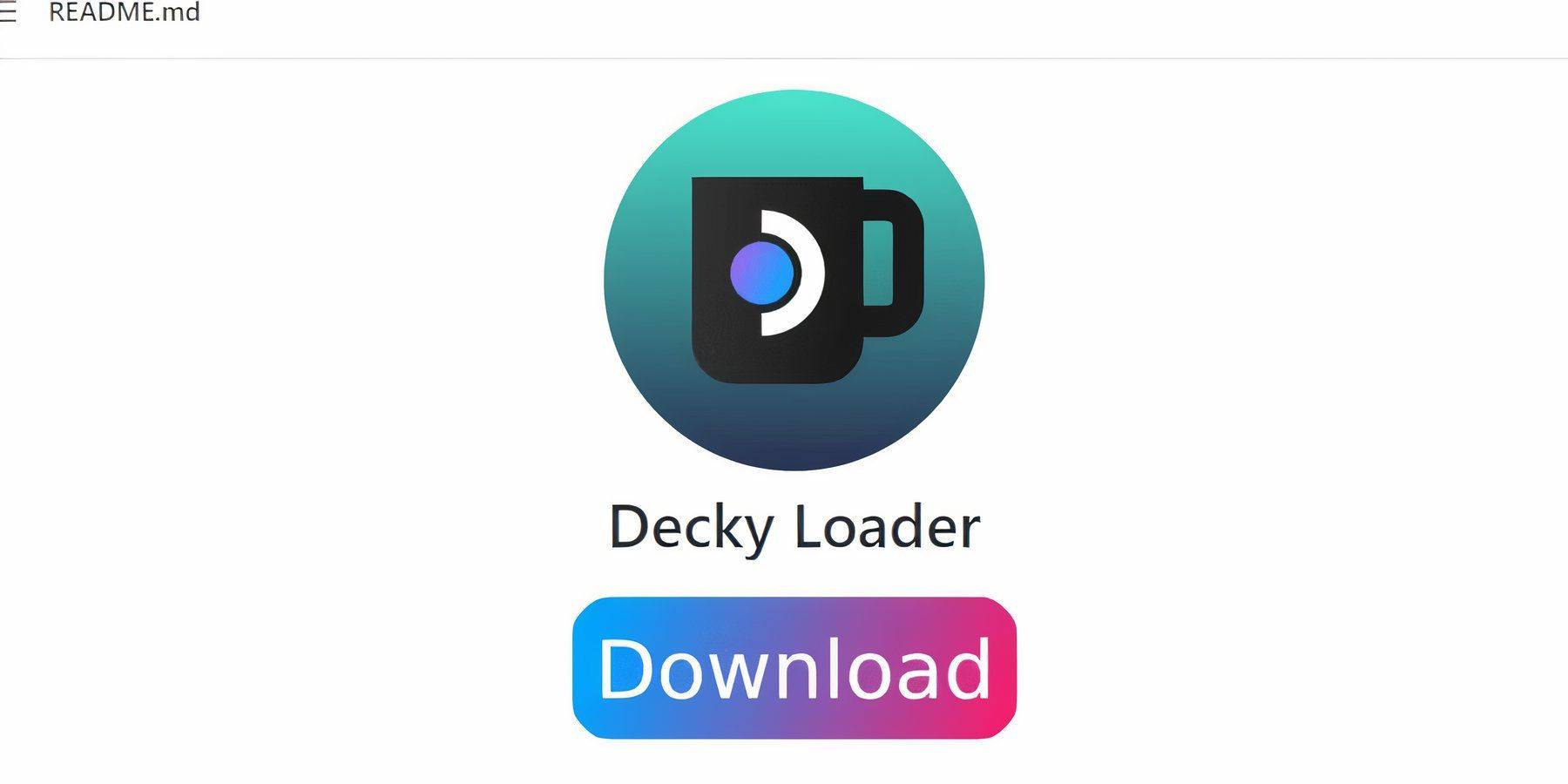 Om de prestaties van je Game Boy -games te optimaliseren, installeer je Decky Loader en de Power Tools Plugin:
Om de prestaties van je Game Boy -games te optimaliseren, installeer je Decky Loader en de Power Tools Plugin:
- Druk in de gamemodus op de stoomknop.
- Open het menu Power en schakel naar de desktopmodus.
- Start een webbrowser en bezoek de Decky Loader GitHub -pagina.
- Klik op het grote pictogram "Downloaden" om de download te starten.
- Eenmaal gedownload, dubbelklik op de Launcher en selecteer "Aanbevolen installatie".
- Start na installatie het stoomdek opnieuw in de gamemodus.
Het installeren van de plug -in Power Tools
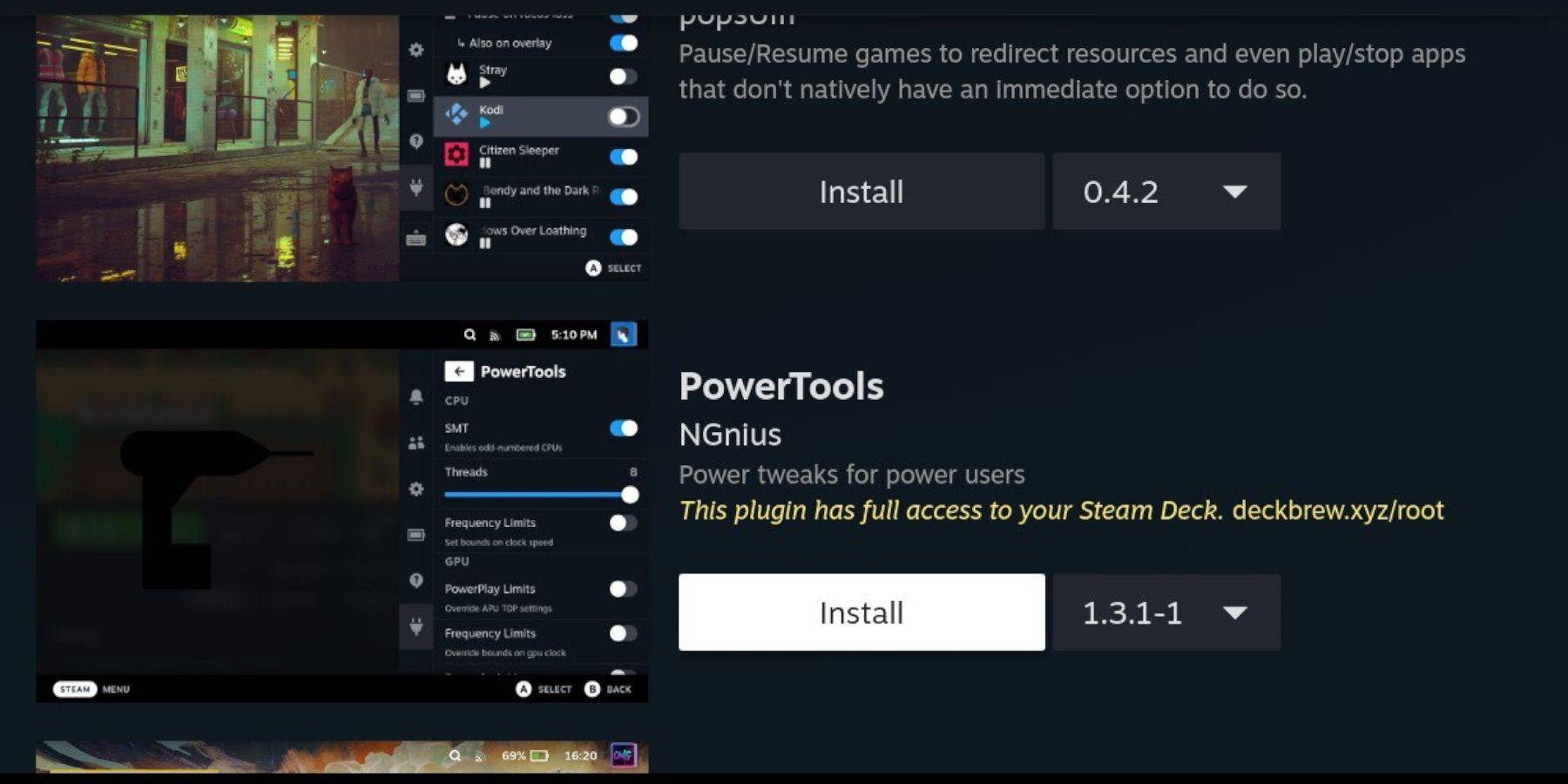 Met Decky Loader geïnstalleerd, voegt u de plug -in Power Tools toe om uw spelervaring te verbeteren:
Met Decky Loader geïnstalleerd, voegt u de plug -in Power Tools toe om uw spelervaring te verbeteren:
- Toegang in de gamemodus toegang tot het menu Snel toegang (QAM) en selecteer het nieuwe plug -in -pictogram onderaan het zijmenu.
- Klik op het winkelpictogram naast het Cogwheel instellingen om de Decky Store te openen.
- Zoek naar en installeer de plug -in Power Tools.
Power Tools -instellingen voor geëmuleerde spellen
Om de prestaties van je Game Boy Games te verfijnen:
- Start een Game Boy-game op het tabblad "Collecties" of de bibliotheeklijst "Non-Steam".
- Druk op de QAM -knop om toegang te krijgen tot Decky Loader en selecteer het menu Power Tools.
- Schakel SMT's uit.
- Stel de threads in op 4 met behulp van de schuifregelaar.
- Toegang tot het prestatiemenu via QAM.
- Schakel "Advance View" in. "
- Schakel "Handmatige GPU -klokbesturing" in.
- Verhoog de GPU -klokfrequentie tot 1200.
- Schakel "per spelprofiel" in om aangepaste instellingen op te slaan voor elke game.
Decky Loader herstellen na een stoomdek -update
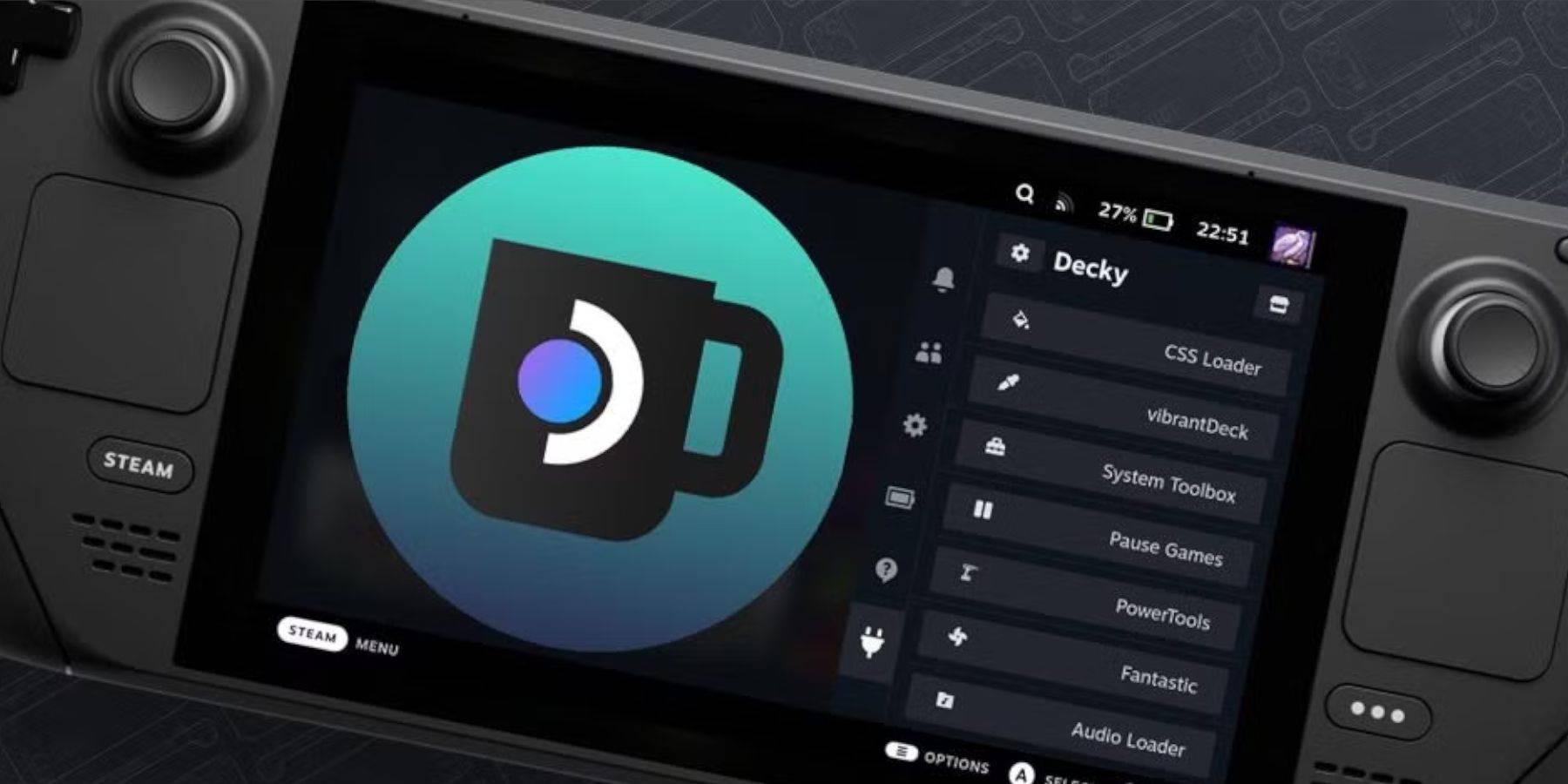 Updates voor stoomdek kunnen soms apps van derden zoals Decky Loader verstoren. Hier is hoe u het kunt herstellen:
Updates voor stoomdek kunnen soms apps van derden zoals Decky Loader verstoren. Hier is hoe u het kunt herstellen:
- Schakel naar de desktopmodus via de stoomknop en het stroommenu.
- Start een browser en bezoek de Decky Loader GitHub -pagina opnieuw.
- Klik op "Downloaden" om het proces opnieuw te starten.
- Selecteer na het downloaden 'uitvoeren' en voer uw pseudo -wachtwoord in wanneer u wordt gevraagd.
- Als u geen pseudo -wachtwoord hebt ingesteld, volgt u de instructies op het scherm om er een te maken.
- Start het stoomdek opnieuw in de gamemodus.
- Toegang tot uw decky loader -app via QAM om ervoor te zorgen dat alle instellingen en plug -ins worden hersteld.
Met deze stappen kun je genieten van game boy -games op je stoomdek met geoptimaliseerde instellingen. Het grotere scherm van het stoomdek maakt het een ideaal platform om de klassiekers te herleven.
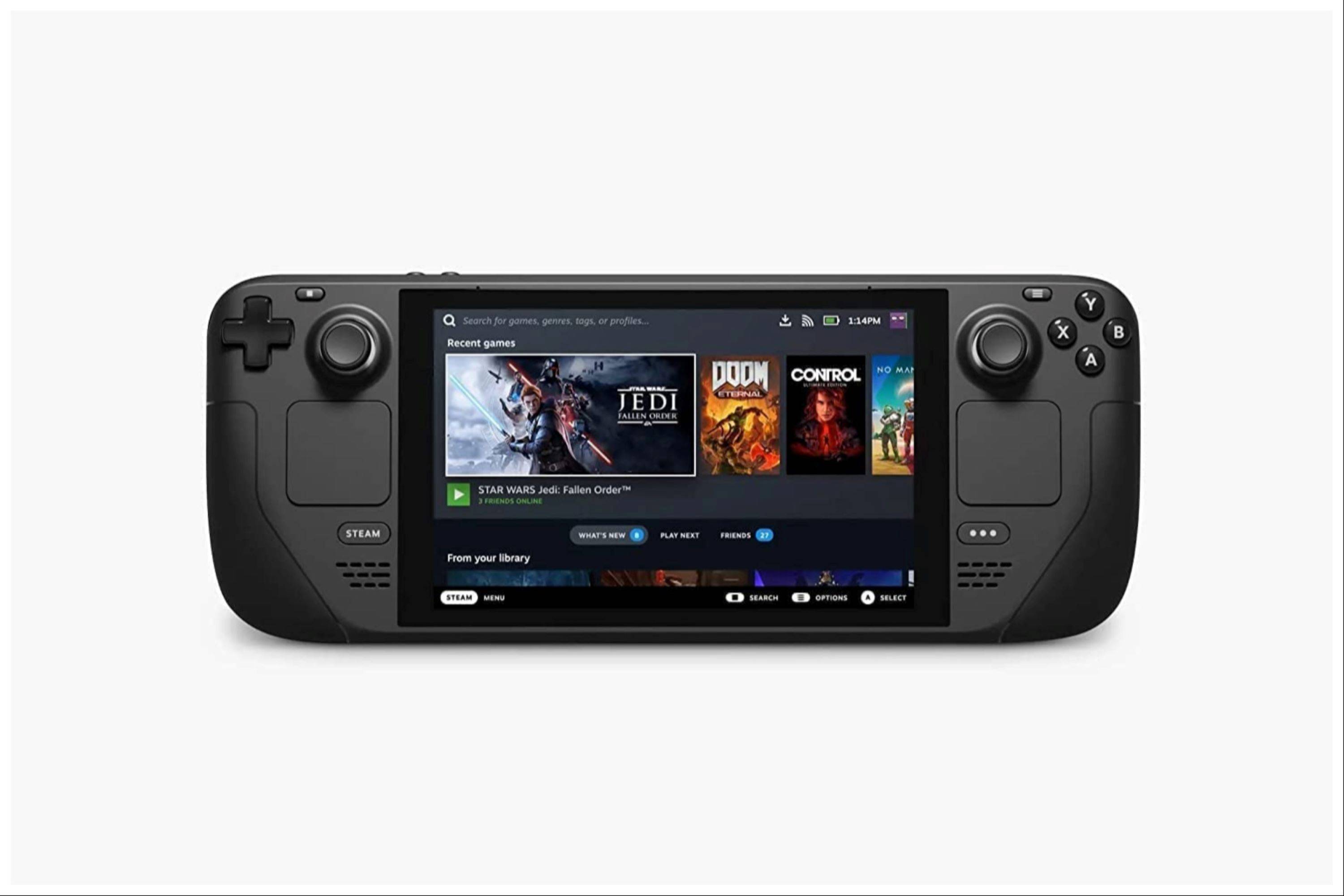
 Voordat je duikt in het installeren van Emudeck, zorg er dan voor dat je de volgende benodigdheden hebt om emulators te runnen en je favoriete game boy -games op te slaan:
Voordat je duikt in het installeren van Emudeck, zorg er dan voor dat je de volgende benodigdheden hebt om emulators te runnen en je favoriete game boy -games op te slaan: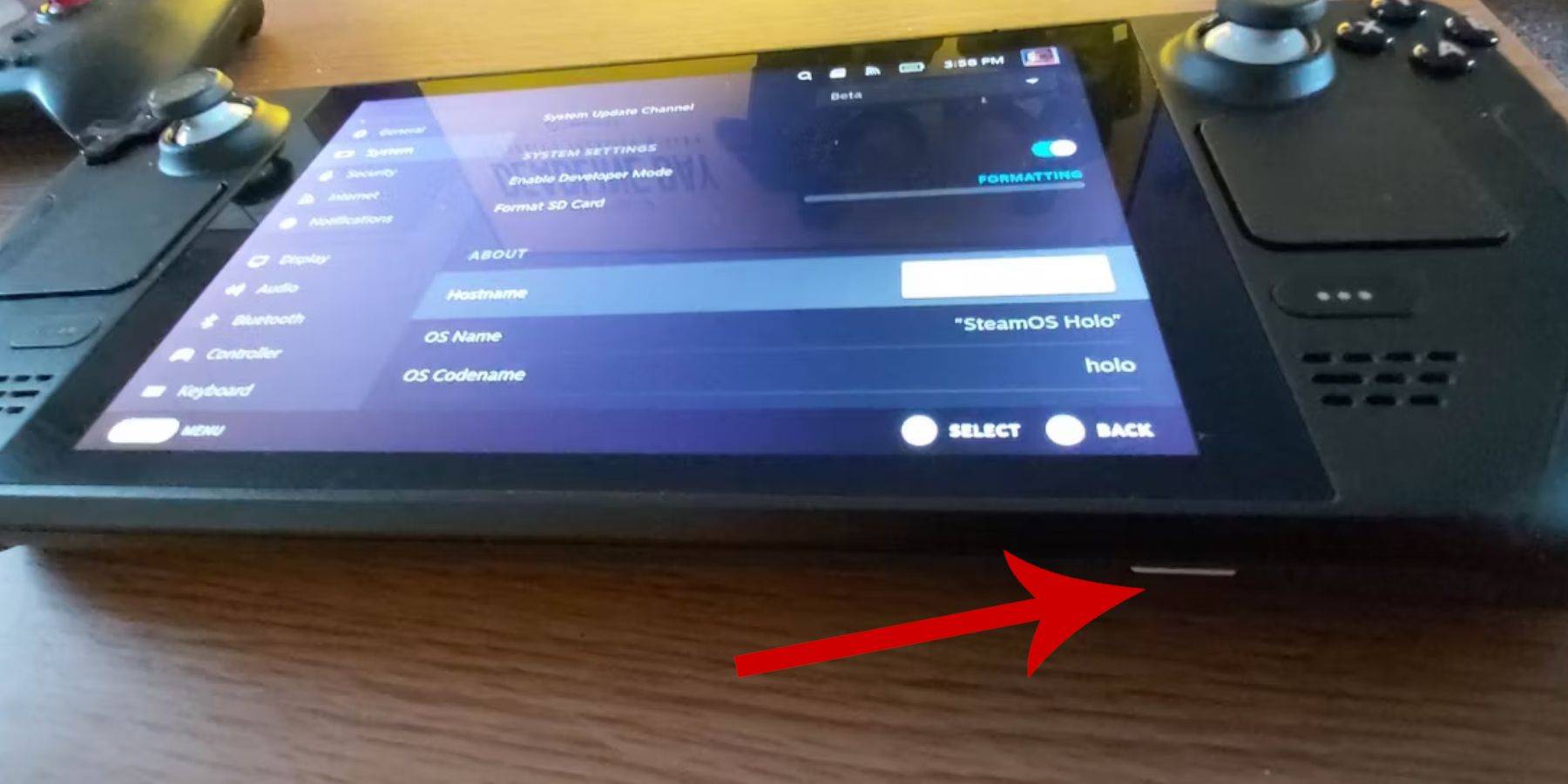 - Juridisch verkregen Game Boy ROM's.
- Juridisch verkregen Game Boy ROM's.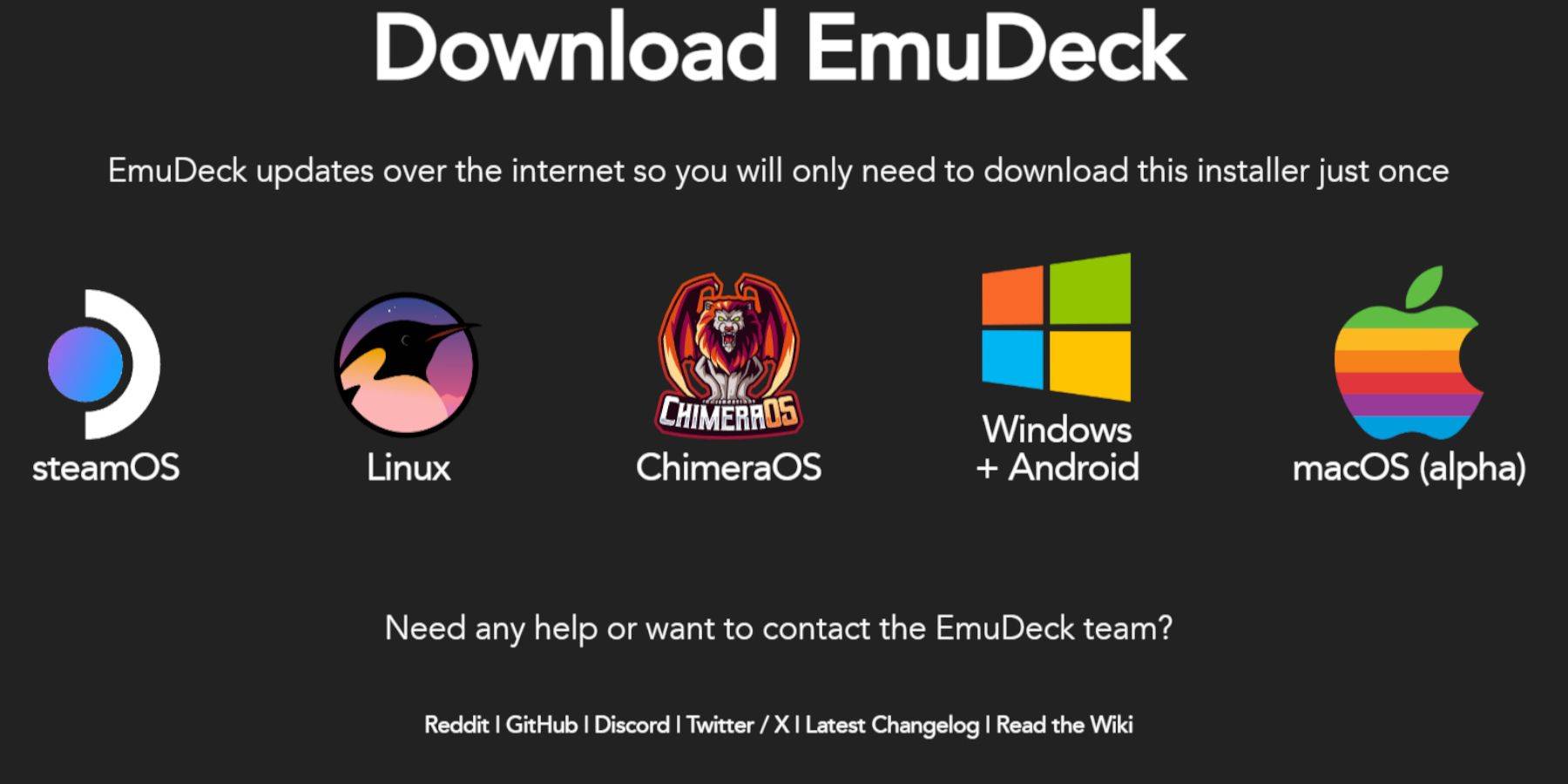 Eenmaal in de desktopmodus, verbind uw toetsenbord en muis en ga vervolgens verder met het downloaden van Emudeck:
Eenmaal in de desktopmodus, verbind uw toetsenbord en muis en ga vervolgens verder met het downloaden van Emudeck: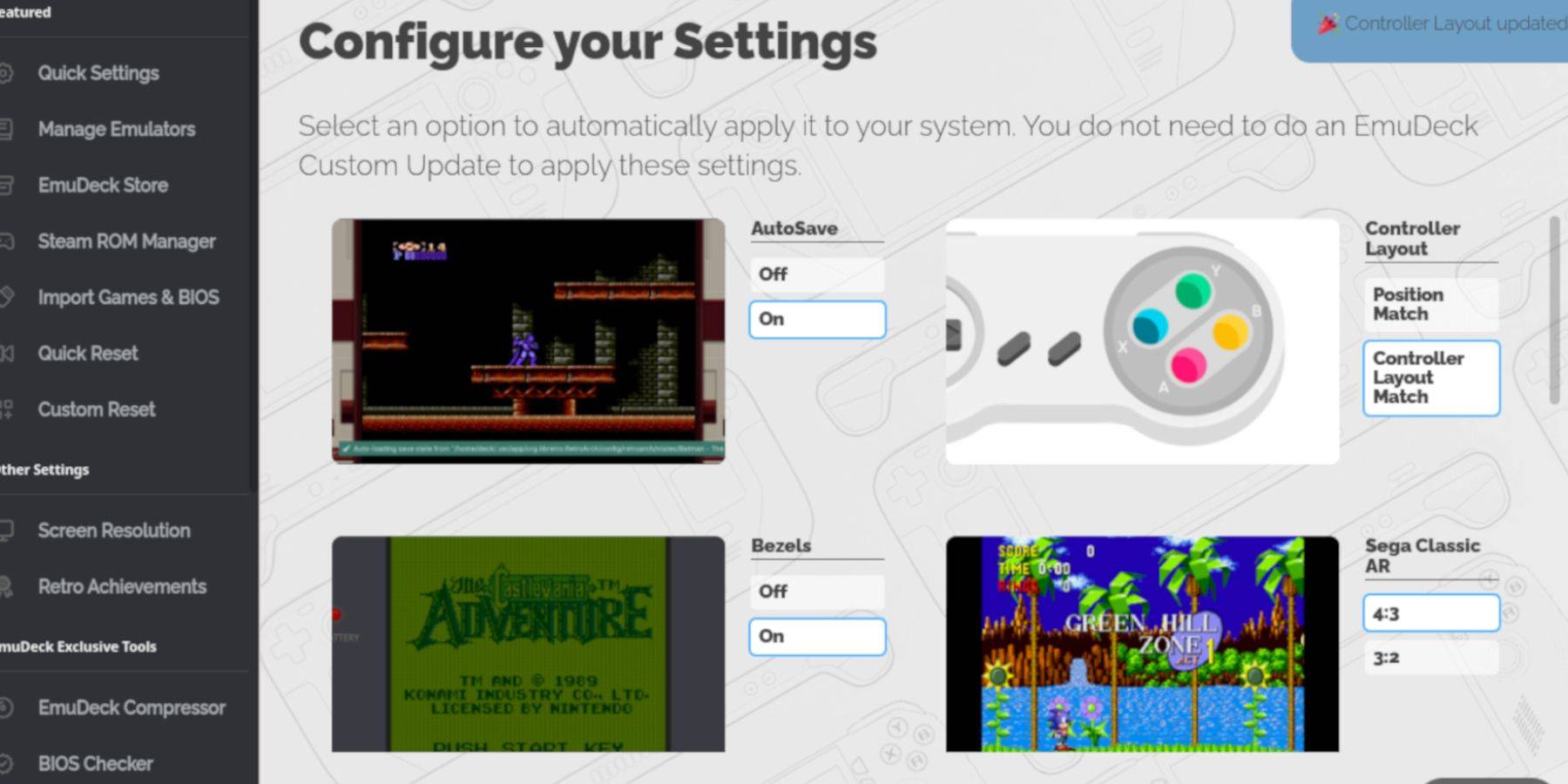 - Zet "Autosave" aan.
- Zet "Autosave" aan.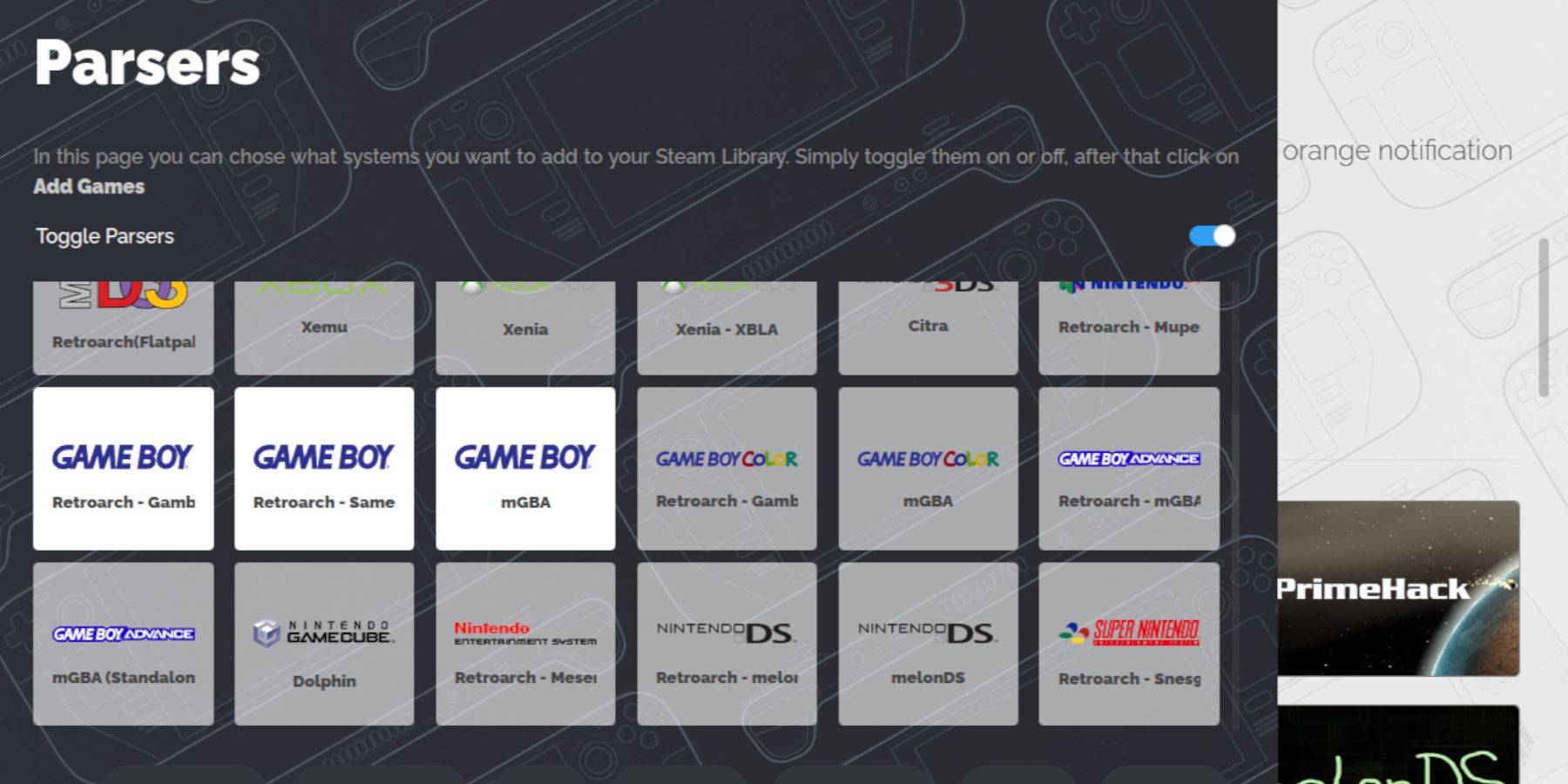 Met Emudeck Set Up is het tijd om je Game Boy -games toe te voegen aan het Steam Deck:
Met Emudeck Set Up is het tijd om je Game Boy -games toe te voegen aan het Steam Deck: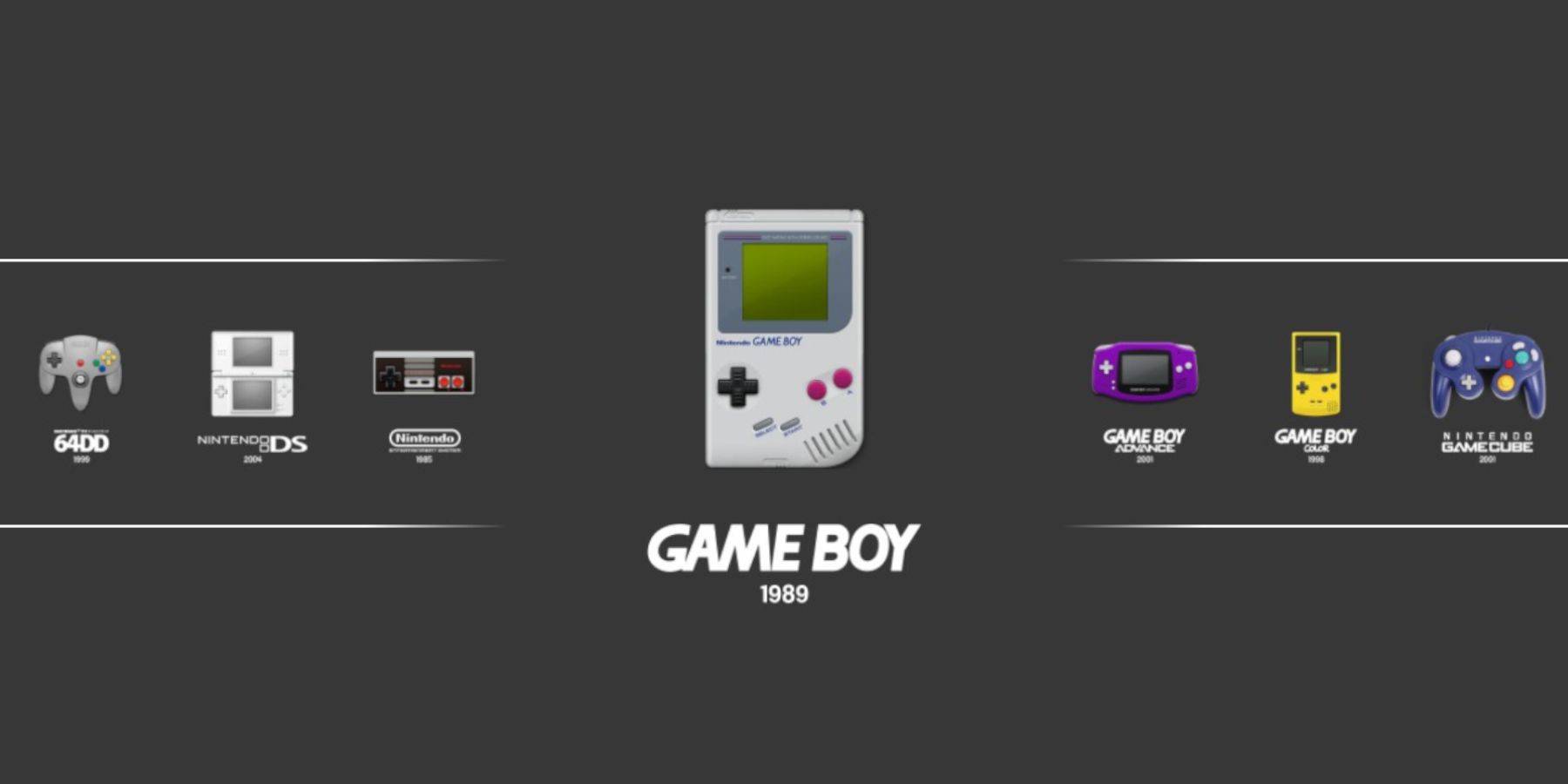 Hoewel je games uit de Steam Library kunt lanceren, biedt Emulation Station een alternatieve methode:
Hoewel je games uit de Steam Library kunt lanceren, biedt Emulation Station een alternatieve methode: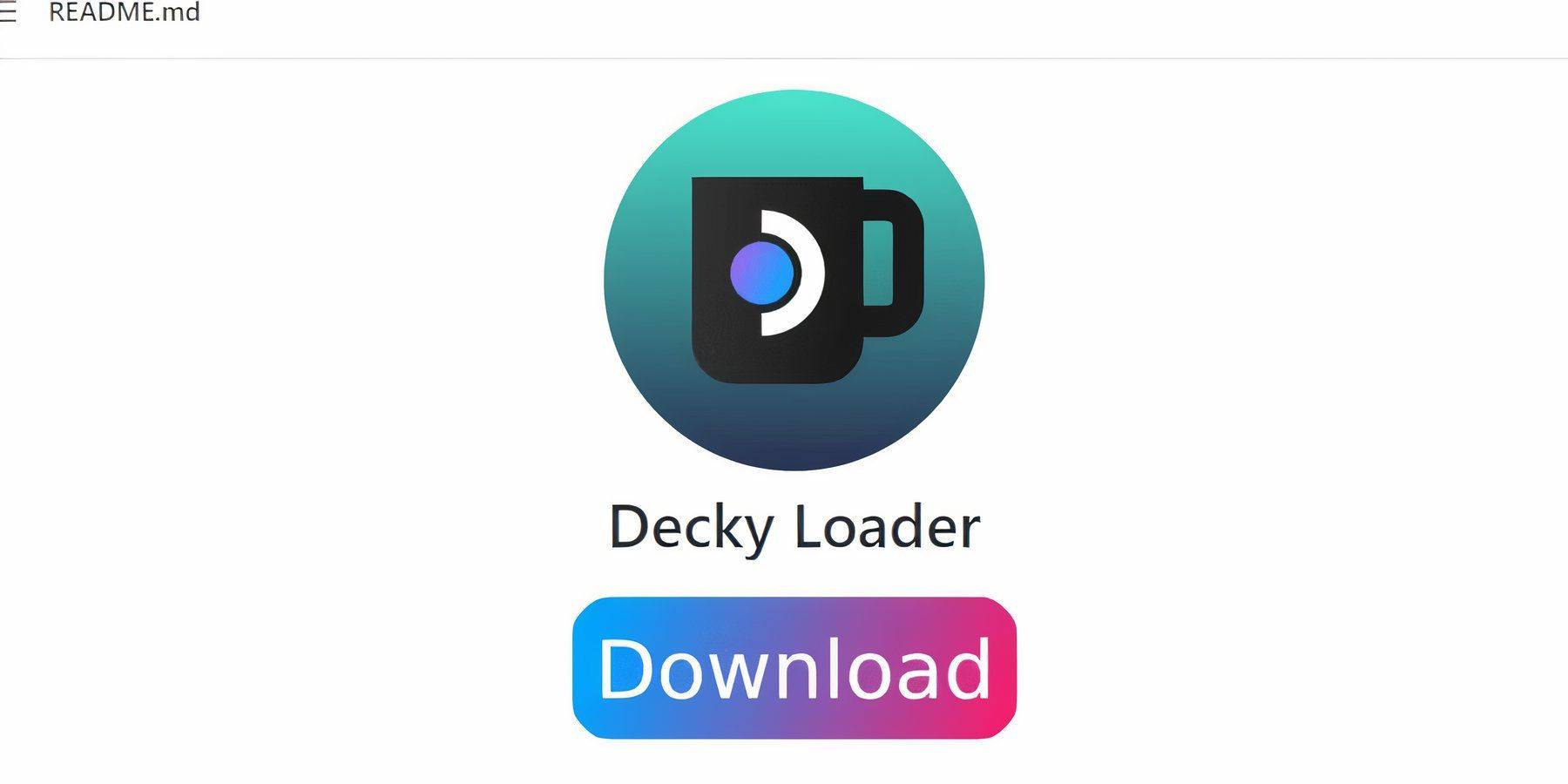 Om de prestaties van je Game Boy -games te optimaliseren, installeer je Decky Loader en de Power Tools Plugin:
Om de prestaties van je Game Boy -games te optimaliseren, installeer je Decky Loader en de Power Tools Plugin: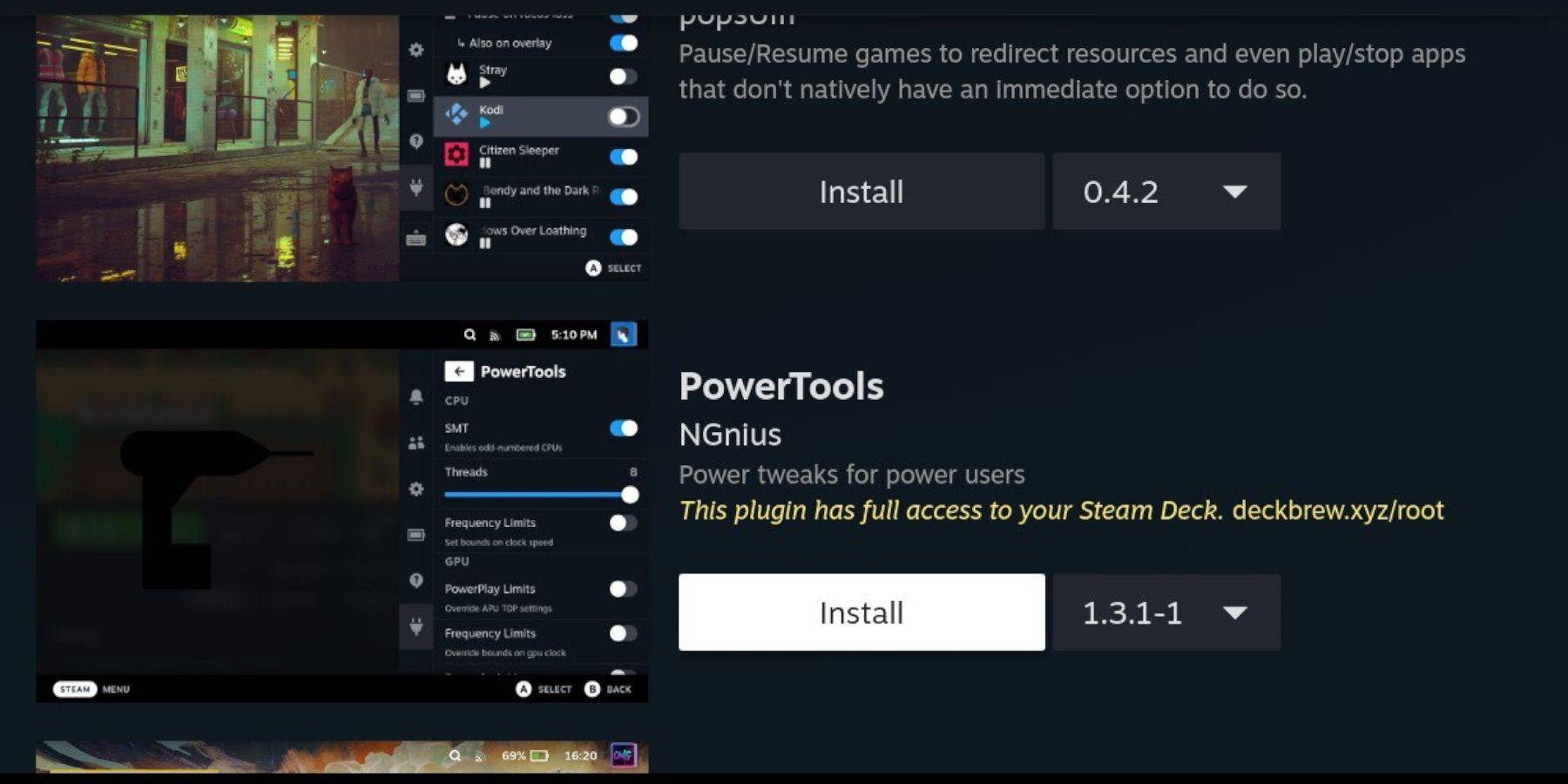 Met Decky Loader geïnstalleerd, voegt u de plug -in Power Tools toe om uw spelervaring te verbeteren:
Met Decky Loader geïnstalleerd, voegt u de plug -in Power Tools toe om uw spelervaring te verbeteren: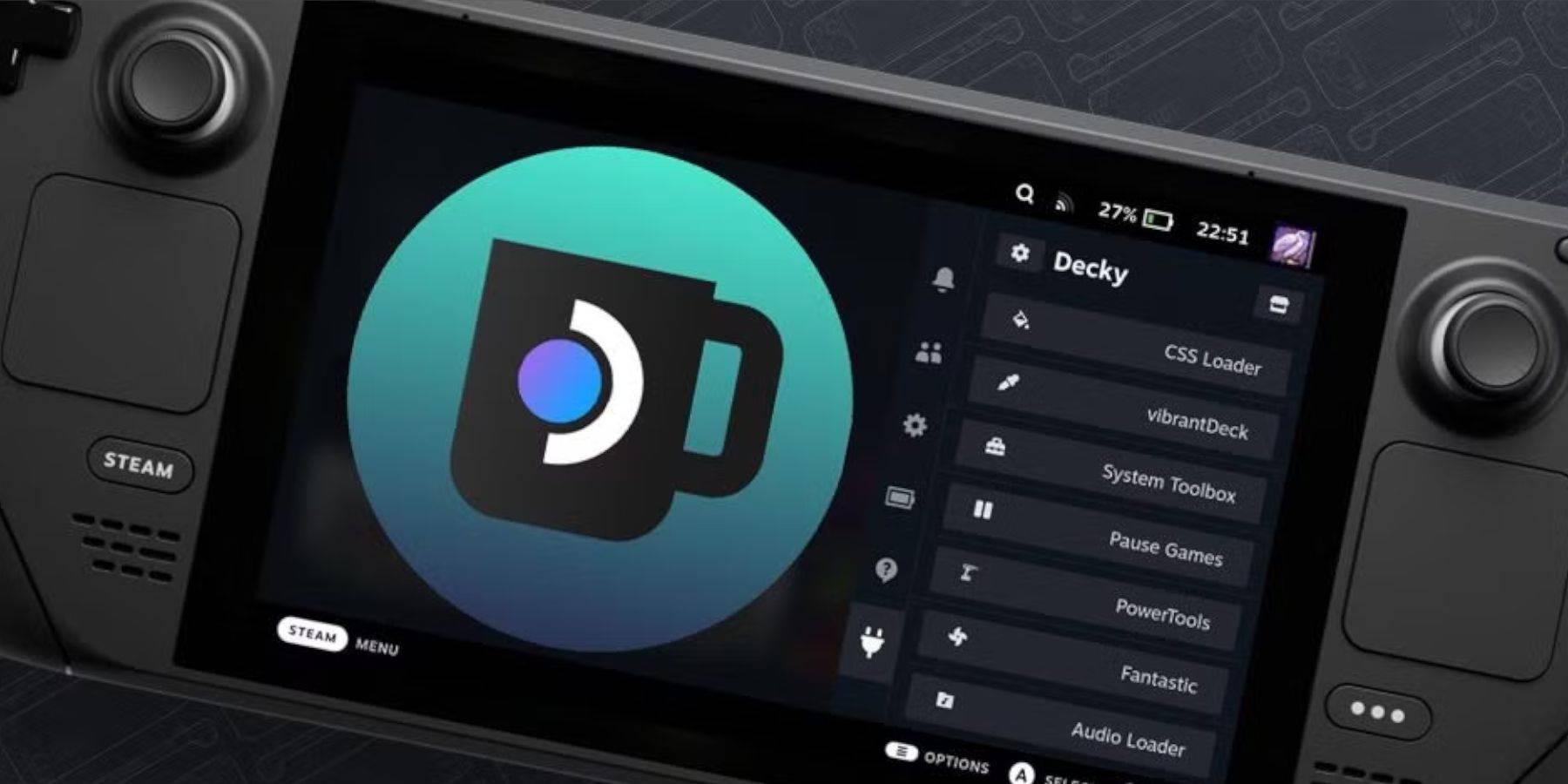 Updates voor stoomdek kunnen soms apps van derden zoals Decky Loader verstoren. Hier is hoe u het kunt herstellen:
Updates voor stoomdek kunnen soms apps van derden zoals Decky Loader verstoren. Hier is hoe u het kunt herstellen: